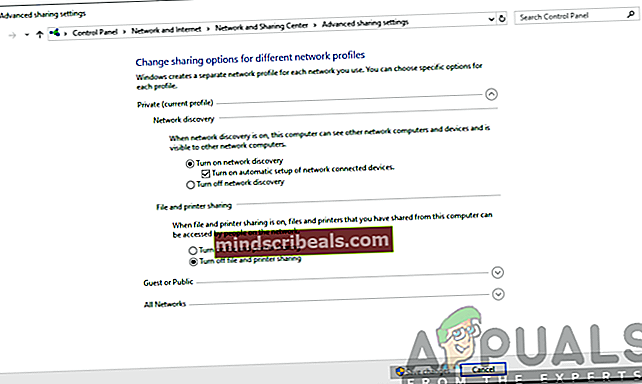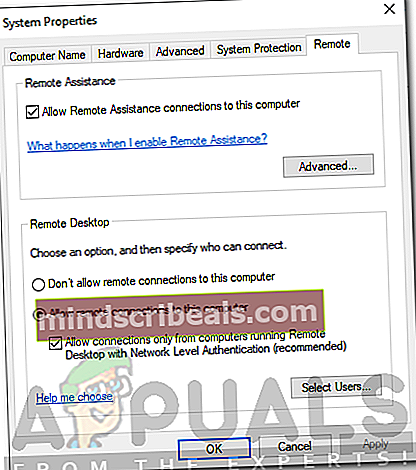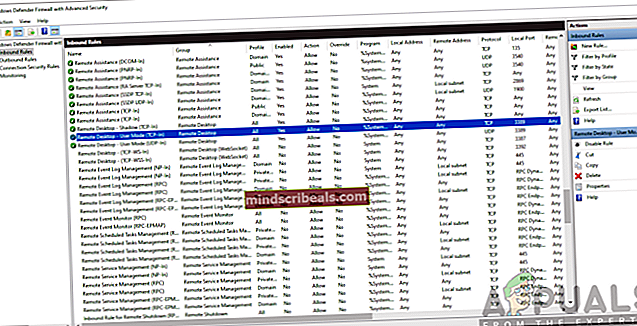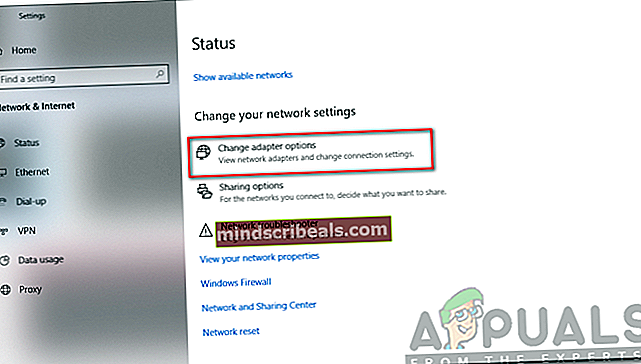Jak opravit kód chyby 0x104 vzdálené plochy?
Remote Desktop Protocol je integrovaný nástroj systému Windows, který můžete použít pro přístup k počítačům ve stejné nebo různých sítích bez fyzického přístupu. To je užitečné, protože můžete ovládat cílový systém pomocí několika kliknutí z vaší kanceláře nebo domova. Existuje spousta nástrojů RDP třetích stran. Integrovaný RDP nemusí být „opravdu“ nejlepší z nich; většina uživatelů to stále raději používá. Samozřejmě s tím jsou nějaké problémy, stejně jako jakýkoli jiný software. Ten, o kterém v tomto článku pojednáme, je chybový kód 0x104.

Tato chybová zpráva se zobrazí, když se pokoušíte připojit k cílovému systému ve stejné nebo jiné síti. Chybová zpráva uvádí „Nemohli jsme se připojit ke vzdálenému počítači, protože počítač nebyl nalezen. Zadejte úplný název nebo IP adresu vzdáleného počítače a zkuste to znovu“. Může to být způsobeno vaším nastavením DNS, možnostmi zjišťování sítě nebo občas nastavením ochrany osobních údajů brány firewall Windows Defender.
Co způsobuje kód chyby vzdálené plochy 0x104?
Příčina chybové zprávy se může lišit v závislosti na různých scénářích. Často je to však z následujících důvodů -
- Vyhledání sítě vypnuto: Pokud je možnost zjišťování sítě ve vašich možnostech sdílení vypnutá, pak to může být důvod vzniku chybové zprávy.
- Port blokovaný bránou Windows Firewall: Vzdálená plocha standardně používá pro připojení RDP port 3389. V případě, že je blokován bránou Windows Firewall, nebudete moci navázat připojení.
- Nastavení DNS: Pokud používáte jakékoli vlastní servery DNS, problém se kvůli tomu může zvýšit. V takovém případě je budete muset odebrat a poté zkusit navázat spojení.
Díky tomu můžete svůj problém vyřešit podle níže uvedených řešení. Postupujte podle nich ve stejném pořadí, v jakém jsou uvedeny.
Řešení 1: Zapněte zjišťování sítě
Network Discovery je možnost, pomocí které můžete určit, zda váš systém vidí / skenuje jiné systémy v síti nebo ne. Chcete-li navázat připojení RDP, musíte se ujistit, že je tato možnost zapnutá. Postup je následující:
- Otevřete Kontrolní panel.
- Jít do Síť a internet> Centrum sítí a sdílení.
- Poté na levé straně klikněte na „Změňte pokročilé nastavení sdílení’.
- Rozbalte síťový profil, který právě používáte, a vyberte „Zapněte zjišťování sítě’.
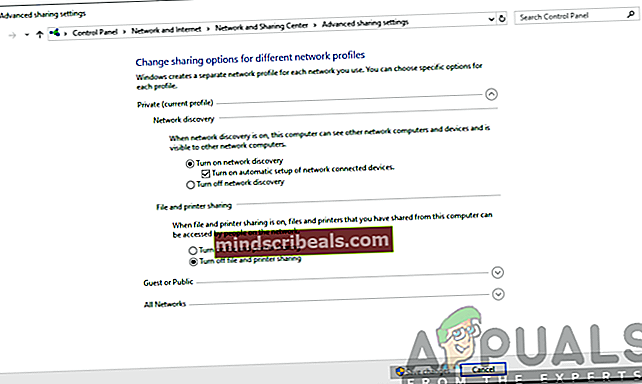
- Klepněte na Uložit změny.
Řešení 2: Povolte port 3389 přes bránu firewall
Jak jsme již zmínili dříve, port 3389 je výchozí port, který používá vzdálená plocha pro připojení. Pokud je v případě, že je blokován bránou Windows Firewall, nebudete moci navázat připojení. Musíte také zvolit silné heslo a uživatelské jméno pro připojení, abyste se zabezpečili před škodlivými útočníky. Zde je postup, jak povolit port přes bránu firewall:
- zmáčkni Klíč Windows otevřít Start Jídelní lístek.
- Vepište Vzdálená nastavení a stiskněte klávesu Enter. Tím se otevře Systém okno.
- Na levé straně klikněte na Vzdálené nastavení.
- Pod Vzdálená plocha v Dálkový záložka, ujistěte se Povolit vzdálená připojení k tomuto počítači je vybrána.
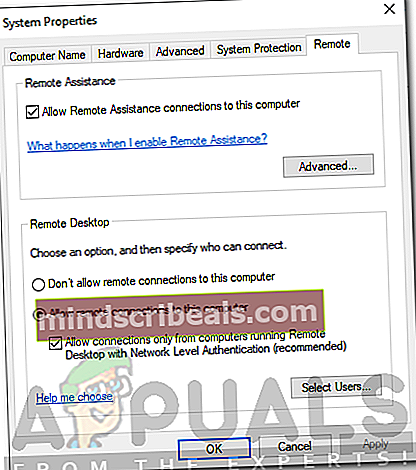
- Nyní otevřete Kontrolní panel.
- Jít do Systém a zabezpečení> Brána firewall systému Windows Defender.
- Na levé straně klikněte na „Pokročilé nastavení’.
- Nyní vyberte Příchozí pravidla a poté hledat Vzdálená pomoc (RA Server TCP-In).
- Ujistěte se, že je povoleno.
- Nyní hledejte Vzdálená plocha - uživatelský režim (TCP-In a UDP-In). Ujistěte se, že jsou povoleny a 3389 je přístav. Port můžete zkontrolovat rozšířením okna tak, aby Místní přístav sloupec je viditelný.
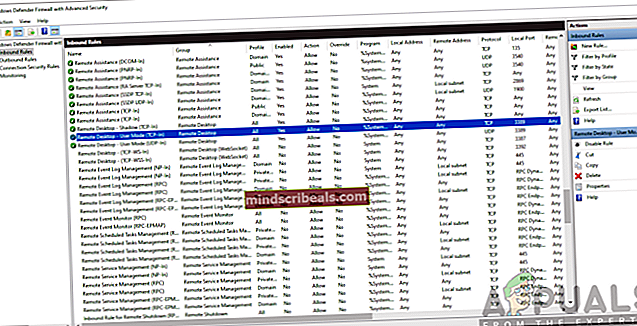
- Zkuste navázat spojení znovu.
Řešení 3: Vymažte vlastní servery DNS
Pokud ve svém systému používáte vlastní servery DNS, musíte je před navázáním vzdáleného připojení vymazat. To platí pro hostitelský i cílový systém. Postup je následující:
- Klikněte pravým tlačítkem na ikonu Síť na hlavním panelu a vyberte Otevřete Nastavení sítě a Internetu.
- Klikněte na 'Změňte možnosti adaptéru’.
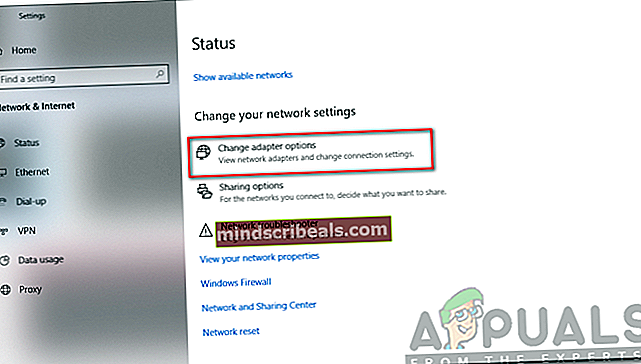
- Klikněte pravým tlačítkem na adaptér a vyberte Vlastnosti.
- Zvýraznit Verze internetového protokolu 4 a vyberte Vlastnosti.
- Ujisti se 'Získejte adresu serveru DNS automaticky“Je vybráno.
- Klepněte na OK.
- Zkuste se připojit znovu.